Nokia E90: 19. Безопасность
19. Безопасность: Nokia E90
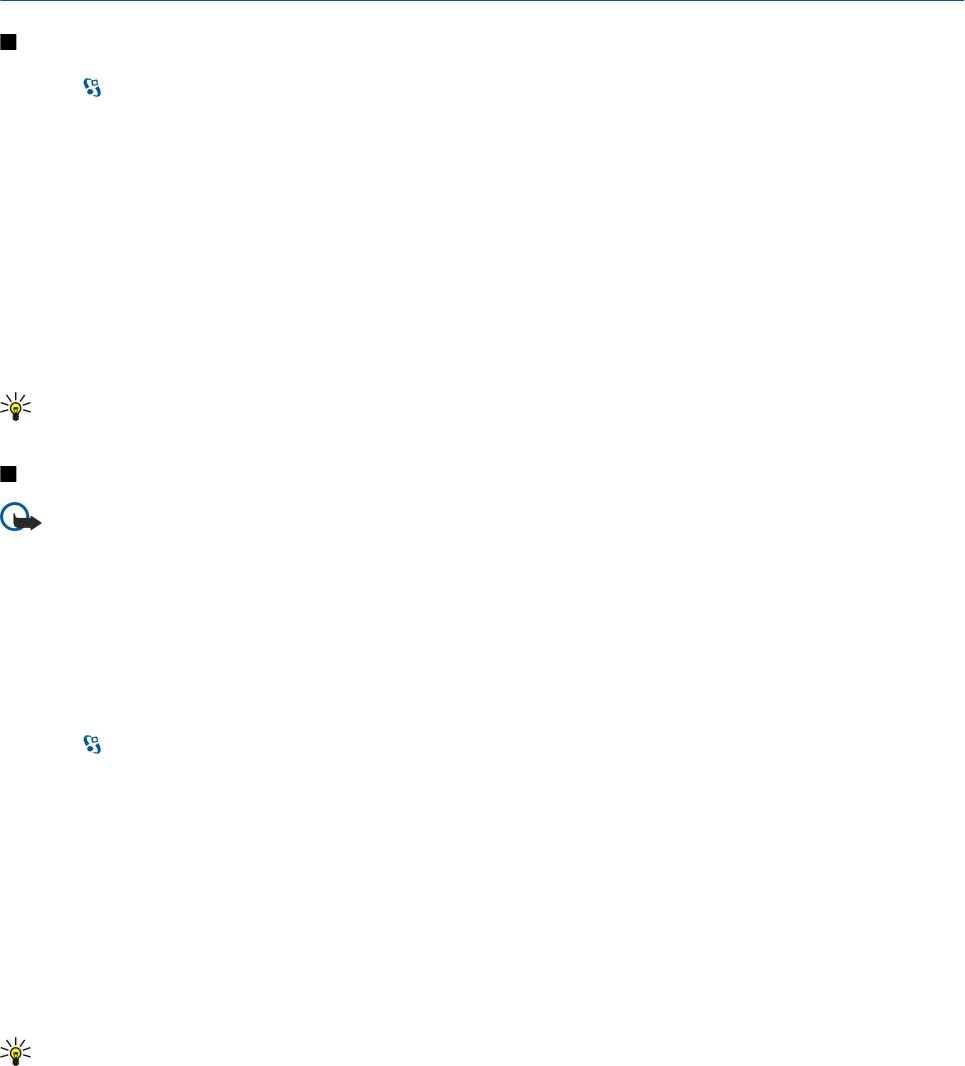
19. Безопасность
Разрешенные номера
Выберите
> Контакты > Функции > Контакты на SIM > Разреш. контакты.
Услуга "Разрешенные номера" позволяет ограничить посылку исходящих вызовов заданным набором телефонных
номеров. Некоторые SIM-карты не поддерживают услугу "Разрешенные номера". Дополнительную информацию можно
получить у поставщика услуг.
При включенной функции "Разрешенные номера" сохраняется возможность вызова службы экстренной помощи, номер
которой запрограммирован в памяти телефона.
1. Для запрета посылки вызовов из устройства выберите Функции > Нов. контакт на SIM и введите имя контакта и
телефонный номер в список номеров, посылка вызова на которые разрешена, или выберите Доб. из Контактов для
добавления контакта из приложения "Контакты". Для запрета вызовов по коду страны введите код страны в список
номеров. Все разрешенные телефонные номера должны начинаться с этого кода страны.
2. Выберите Функции > Вкл. разреш. н-ра. Для включения и выключения запрета вызовов, а также для изменения
списка разрешенных контактов необходимо ввести PIN2-код. При отсутствии кода обращайтесь к поставщику услуг.
Для отмены услуги выберите Функции > Откл. разреш. н-ра.
Совет: Для передачи текстовых сообщений контактам на SIM-карте при включенной услуге разрешенных
номеров необходимо добавить номер центра текстовых сообщений в список разрешенных номеров.
Диспетчер сертификатов
Важное замечание: Безусловно, сертификаты снижают риск, связанный с удаленными подключениями и
загрузкой программного обеспечения, однако следует иметь в виду, что надлежащий уровень защиты
возможен только в случае правильного применения сертификатов. Само по себе наличие сертификатов не
обеспечивает защиты; защита обеспечивается только тогда, когда применяются правильные, подлинные и
достоверные сертификаты. Сертификаты имеют ограниченный срок действия. Если для действительного
сертификата на дисплей выводится сообщение "Срок действия сертификата истек" или "Сертификат еще не
вступил в силу", убедитесь в том, что в устройстве установлена правильная дата и время.
Перед изменением каких-либо параметров сертификатов необходимо убедиться в том, что владелец
сертификата заслуживает абсолютного доверия, а сам сертификат действительно принадлежит указанному в
сертификате владельцу.
Выберите > Средства > Настр-ки > Общие > Защита > Сертификаты.
Цифровые сертификаты предназначены для проверки подлинности источника программного обеспечения и не
гарантируют безопасности. Существует три типа сертификатов: сертификаты центров сертификации, личные
сертификаты и сертификаты серверов. Во время защищенного соединения сервер может отправить сертификат сервера
на устройство. После получения он проверяется сертификатом центра сертификации, хранящимся в устройстве. На
дисплей телефона выводится уведомление в том случае, если сервер не является подлинным или в памяти телефона
отсутствует необходимый сертификат.
Сертификат можно загрузить с Интернет-узла, получить в качестве вложения электронной почты или в виде сообщения,
переданного через ИК-порт или посредством технологии Bluetooth. Сертификаты используются при подключении к
интерактивному банку или удаленному серверу для выполнения операций, связанных с передачей конфиденциальной
информации. Сертификаты также используются для уменьшения риска, связанного с загрузкой вирусов и другого
вредоносного программного обеспечения, а также для подтверждения подлинности программного обеспечения при
его загрузке и установке.
Совет: При добавлении нового сертификата проверьте его подлинность.
Настр. довер. сертиф.
Доверие к сертификату означает, что ему поручена проверка Интернет-страниц, серверов электронной почты, пакетов
программного обеспечения и других данных. Для проверки услуг и программного обеспечения могут использоваться
только доверенные сертификаты.
Чтобы изменить настройки доверия, выберите сертификат и Функции > Парам. доверия. Выберите поле приложения
и Да или Нет. Настройки доверия личного сертификата изменить нельзя.
В зависимости от сертификата на дисплей выводится список приложений, которые могут использовать выбранный
сертификат:
• Установка Symbian — Новое приложение операционной системы Symbian.
• Интернет — Электронная почта и графические объекты.
© 2007 Nokia. Все права защищены. 84
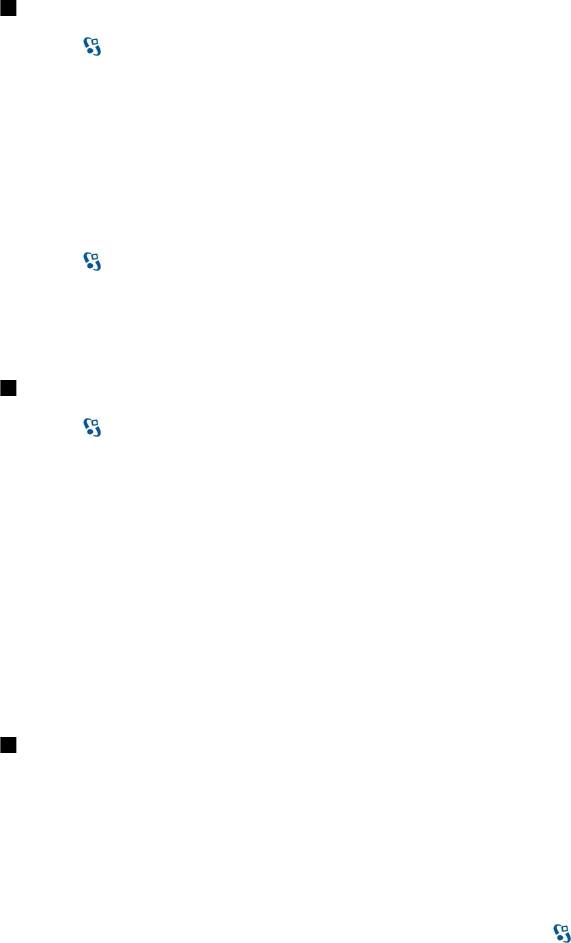
Б е з о п а с н о с т ь
• Установка прилож. — новое Java™-приложение.
• Проверка сертиф. — протокол проверки состояния сертификата в режиме прямого подключения.
Просм. свед. о серт.
Вы можете быть уверены в том, что сервер является подлинным, только после проверки подписи и срока действия
сертификата сервера.
Для просмотра сведений сертификата выберите Показать сведения.
Может появиться одно из следующих сообщений:
• Нет приложений, доверяющих этому сертификату — не установлены приложения, использующие этот сертификат.
Настройки доверия можно изменить.
• Срок действия сертификата истек — срок действия выбранного сертификата закончился.
• Срок действия сертификата еще не начался — срок действия выбранного сертификата еще не начался.
• Сертификат поврежден — сертификат нельзя использовать. Обратитесь к поставщику сертификата.
Настр. защиты
Выберите
> Средства > Настр-ки > Общие > Защита > Защ. модуль.
Для просмотра и редактирования модуля защиты выделите его и нажмите клавишу прокрутки.
Для просмотра подробной информации о модуле защиты выберите Функции > Сведения о защите.
Содержимое модуля защиты находится в хранилище ключей. Для удаления банка ключей выберите Банк ключей,
выберите требуемый банк ключей и выберите Функции > Удалить. Удаление хранилища ключей некоторых модулей
защиты может оказаться невозможным.
Коды модуля защиты
Выберите > Средства > Настр-ки > Общие > Защита > Защ. модуль.
Для изменения PIN-кодов модуля защиты выберите PIN модуля - изменение PIN-кода модуля защиты или PIN подписи -
изменение PIN-кода цифровых подписей. Изменение этих кодов возможно не для всех модулей защиты.
Для просмотра подробной информации о модуле защиты выберите Функции > Сведения о защите.
Защита карты памяти
Выберите
> Средства > Память.
Карту памяти можно защитить паролем для предотвращения несанкционированного доступа. Для установки пароля
выберите Функции > Установить пароль. Пароль может содержать до восьми символов и зависит от регистра. Пароль
хранится в устройстве. При использовании карты памяти на одном устройстве повторно вводить пароль не требуется.
Когда карта памяти используется на другом устройстве, пароль запрашивается. Не все карты памяти поддерживают
защиту паролем.
Для снятия пароля карты памяти выберите Функции > Удалить пароль. При отмене пароля данные на карте памяти не
защищены от несанкционированного использования.
Для открытия заблокированной карты памяти выберите Функции > Разблокир. карту. Введите пароль.
Если не удается найти пароль для разблокирования заблокированной карты памяти, можно переформатировать карту.
При этом карта разблокируется и пароль удаляется. При форматировании карты памяти удаляются все данные,
сохраненные на карте.
Блокировка устройства
При включенной функции блокировки устройства сохраняется возможность вызова службы экстренной помощи, номер
которой запрограммирован в памяти устройства.
Для предотвращения доступа к содержимому устройства заблокируйте устройство в режиме ожидания. Нажмите кнопку
питания, выберите Заблокир. телефон и введите код блокировки. Код блокировки по умолчанию 12345. Для того, чтобы
разблокировать устройство, нажмите левую клавишу выбора, введите код блокировки и нажмите клавишу прокрутки.
Можно также заблокировать устройство дистанционно, передав текстовое сообщение в устройство. Для разрешения
удаленной блокировки и определения текста сообщения выберите > Средства > Настр-ки > Общие > Защита >
Телефон и SIM-карта > Разрешить удал. блок. > Да. Введите сообщение для удаленной блокировки и подтвердите
сообщение. Длина сообщения должна составлять не менее 5 символов.
© 2007 Nokia. Все права защищены. 85

Б е з о п а с н о с т ь
Для изменения кода блокировки выберите > Средства > Настр-ки > Общие > Защита > Телефон и SIM-карта >
Код блокировки. Введите старый код, затем дважды введите новый код. Новый код может содержать от 4 до 255
символов. Можно использовать буквы алфавита (как заглавные, так и строчные) и цифры.
© 2007 Nokia. Все права защищены. 86
Оглавление
- Содержание
- Правила техники безопасности
- 1. Прист. к раб.
- 2. Основная информация об устройстве
- 3. Передача содержимого между устройствами
- 4. Телефон
- 5. Журнал
- 6. Сообщения
- 7. Контакты
- 8. Календарь
- 9. Часы
- 10. Офисные приложения
- 11. Связь
- 12. Беспроводная локальная сеть.
- 13. Интернет
- 14. GPS система навигации и определения положения
- 15. Голосовые приложения
- 16. Мультимедийные приложения
- 17. Параметры
- 18. Управление устройством и данными
- 19. Безопасность
- 20. Клавиши быстрого доступа
- 21. Глоссарий
- Информация об аккумуляторах
- Проверка подлинности аккумуляторов Nokia
- Уход и обслуживание
- Дополнительная информация по безопасности
- Алфавитный указатель






